Pod koniec roku szkolnego warto zarchiwizować zespoły utworzone na zajęciach w usłudze Microsoft Teams podczas przygotowywania się do przyszłorocznych zajęć. Archiwizowanie zespołu powoduje usunięcie zespołu z listy "Aktywne zespoły" i zawiesza aktywność zespołu. Cała zawartość skojarzona z zespołem będzie nadal zapisywana i będzie można uzyskać do niej dostęp w dowolnym momencie. Dotyczy to plików, konwersacji, ocen i zadań, których można użyć ponownie później.
Archiwizowanie zespołów za pomocą aplikacji SDS
Jeśli jesteś Administracja informatyczną planującą archiwizowanie zajęć nauczycieli za pomocą funkcji SDS, poinformuj nauczycieli o tym, kiedy zajęcia zostaną zarchiwizowane. Możesz udostępnić im następujące informacje, aby wiedzieli, gdzie znaleźć zarchiwizowane zajęcia z poprzednich lat szkolnych i jak ponownie wykorzystać zadania do przyszłego nauczania.
Co się stanie, gdy zespół zostanie zarchiwizowane
Archiwizowanie nie powoduje usunięcia zespołu. W zarchiwizowaniu zespołu cała aktywność w zespole jest zablokowana. Obejmuje to możliwość dodawania lub edytowania kanałów, publikowania wiadomości lub tworzenia nowych zadań. Jednak właściciele zespołów nadal mogą dodawać lub usuwać członków zespołu oraz aktualizować role. Zespół nie będzie już wyświetlany z Twoim widokiem aktywnych zespołów.
Ręczne archiwizowanie zespołu
Jeśli jesteś nauczycielem i twoja Administracja IT nie będzie używać narzędzia SDS do archiwizowanie zespołów zajęć, możesz archiwizować zespoły samodzielnie.
-
Wybierz pozycję Więcej opcji

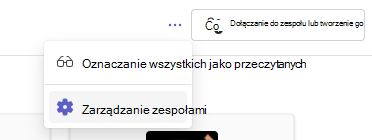
-
Wybierz pozycję Więcej opcji

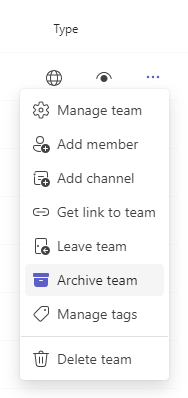
Aby wyświetlić zarchiwizowane zespoły, wybierz pozycję Więcej opcji

Przywracanie zarchiwizowanej drużyny
Ponownie uaktywnij zespół, przechodząc do sekcji Zarchiwizowane i wybierając pozycję Więcej opcji 
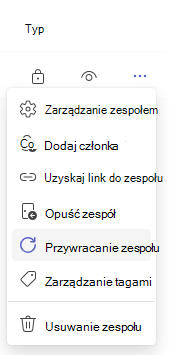
Ponowne używanie zadań z zarchiwizowania zespołów
Aplikacja Microsoft Teams umożliwia ponowne używanie zadań utworzonych w dowolnym zespole, niezależnie od tego, czy pochodzą one z archiwizowanej klasy, czy nie. Aby ponownie użyć zadania:
-
Przejdź do bieżących zajęć, a następnie wybierz pozycję Zadania.
-
Wybierz pozycję Utwórz > Z istniejących.
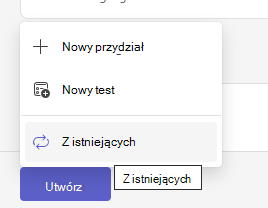
-
Postępuj zgodnie z instrukcjami, aby wybrać oryginalne zajęcia i zadanie, z których ponownie korzystasz.

-
Wypełnij lub edytuj szczegóły zadania w zwykły sposób i wybierz zajęcia lub poszczególnych uczniów, do jakich chcesz przypisać pracę.
-
Wybierz pozycję Przypisz.










